 |
home | sitemap | お問合せ |
写真データバックアップ方法
写真をデータで保管することはデータの消失という危険性と隣り合わせです。
保存してあったディスクが壊れてしまうとデータの復旧を依頼するか、
原本から再度データを作り直す必要があります。
デジカメ写真データも含め、いかにして確実に、かつ手を掛けずにバックアップするかがポイントです。
ご家庭・個人向けにどのような保管方法が良いかを考える際の参考にして頂ければ幸いです。
特徴
- バックアップしたデータの管理の手間が殆どかかりません。
- 信頼性の低いLAN対応ディスクであっても、安心してデータの共有が可能です。
- 使用頻度の少ないデータはPCに入れず、しかも閲覧容易で、バックアップも取れます。
目次
A 家庭内LAN構成のケース
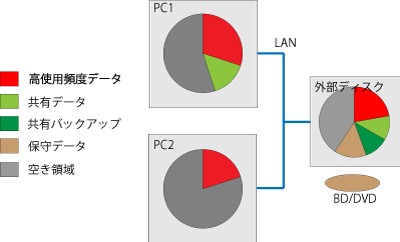
外部ディスクの赤の領域はPC1とPC2のバックアップデータ領域、 緑は共有データのバックアップ領域です。
- 下図に示したように、複数台のPCをLANで結合したタイプです。
- バックアップ用に外部にLAN接続可能な外部ディスクを用意します。
- 高使用頻度データは、原本をPCに置き、定期的に外部ディスクにバックアップします(赤)。
- 他のPCとの共有データ(若草色)は原本はPCに置き、 外部ディスクに同期領域を設定し、原本と同期(*1)させます。
- さらに、共有データは外部ディスクの同期領域とは別に外部ディスクにバックアップ(緑)します。
- 保守データ(茶)はBD(ブルーレイディスク)やDVDに保管しておくと同時に、外部ディスクに格納しておきます 。
*1 同期とは、外部ディスクの特定領域と、PC内ディスクの特定フォルダーの内容を常時同じデータに
維持する機能。ミラー機能とも称する。外部ディスクの機能に含まれている場合が多い。
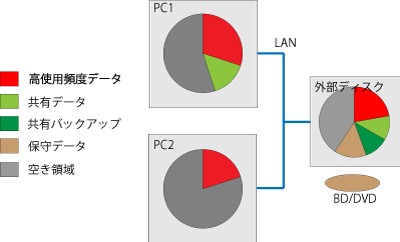
外部ディスクの赤の領域はPC1とPC2のバックアップデータ領域、 緑は共有データのバックアップ領域です。
外部ディスクに必要な条件
- LAN対応のハードディスク
- 自動バックアップ機能を有すること
- 同期機能(ミラー機能)を有すること(共有データを作る場合)
- 容量は可能な範囲で大きく
- 外部ディスクは24時間電源ONとします
B 単独PCのケース
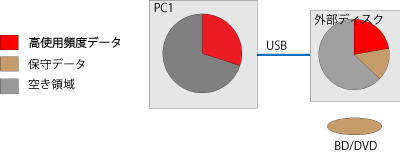
外部ディスクの赤の領域はバックアップデータ領域です。
- 下図に示したように、1台のPCを外部ディスクと直結したタイプです。
- バックアップ用に外部にUSB接続外部ディスクを用意します。
- 高使用頻度データは、原本をPCに置き、定期的に外部ディスクにバックアップします。(赤)
- 保守データ(茶色)はBD(ブルーレイディスク)やDVDに保管しておくと同時に、外部ディスクに格納しておきます 。
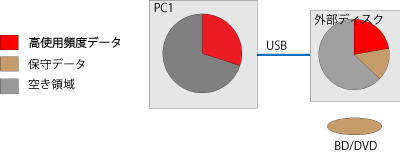
外部ディスクの赤の領域はバックアップデータ領域です。
外部ディスクに必要な条件
- USB接続のハードディスク
- 自動バックアップ機能を有すること
- 容量は可能な範囲で大きく
- 外部ディスクはPC使用時、又はバックアップ時のみ電源オン
C バックアップ方針(各項目をクリックすると補足説明欄にジャンプします。)
補足説明
- バックアップは自動的に実施
バックアップは定期的に自動で取るように設定します。多くのLAN対応のディスク、外付けディスクはそのような機能が備わっています。 自動バックアップ設定をしても、PCの電源が入ってないとバックアップ出来ません。 普段パソコンを使用する時間帯にバックアップを取るように設定してください。 - バックアップは増分バックアップで行う
バックアップ時間が短く、バックアップ容量が少なく、任意の時点の状態に戻せます。増えた分、変更した分のみバックアップされます。 - バックアップデータの整理という無駄な努力はしない
バックアップのデータは定期的に実施することで徐々に蓄積します。外部ディスクの余裕が無くなった時は、 バックアップ直前にデータを消去します。消去してからバックアップが完了するまでは多少のリスクがあります。 - BD、DVDを上手く活用する
大切なことは、バックアップすべきデータを極力少なくすることです。 バックアップのデータが多いと、バックアップに多大な時間を要します。 めったに使わないデータは普段使用するパソコンには入れないようにし、 BD−Rに残しておくのが良いと思います。 - 大切なデータは自宅以外の外部保管サービスを利用する
写真データなど一度失ってしまうと取り戻すことが出来ないデータは、 バックアップしたとしても家庭内だけに保存するのは不安です。火事などの災害には無力です。 従って自宅以外の場所にデータを保存しておくことが必要です。 一つ問題は、外部保管してあるデータが最新の状態に維持されているかどうかです。 このような場合は、同期機能付の外部保管サービスが便利です。 パソコン内の特定のフォルダーと外部サーバの特定フォルダーの同期を設定すると、 ローカルデータの変更が自動的に外部サーバのデータに反映されます。 但し、 PCの動作が遅くなる場合がありますので、同期は月1回夜間に実施する程度が 良いと思います。
D サーバー方式は使わない
サーバ方式にして、家庭内LANを構築する方法があります。
データを共有することが容易で、サーバのバックアップを取れば、個々のPCのバックアップは不要になります。
しかし、外付けディスクやLAN対応のディスクをサーバにすることは非常に危険です。
本当にサーバを使うのであれば、数十万円以上の専用サーバーシステムを用いるべきです。
家庭用の低価格外付けディスクやLAN対応のディスクは信頼性が決して高くありません。
壊れた場合、バックアップがしっかりしていないと大変です。
LAN対応のディスクや外部ディスクは、マスターデータの保管場所とはせず、
あくまでもバックアップデータの保管先と考えた方が賢明です。
ディスクの形式でRAIDと呼ばれるものがあります。
基本的には2つ以上のディスクが入っていて、両方に同じデータを入れておくものです。
片方が壊れても、もう一方に同じデータがありますがから、
データが消滅してしまう危険性を回避できます。
しかし、低価格のRAIDは、内部のディスクも低価格のものを使っていますので、
ディスクの信頼性も低くなっています。システムとして故障してしまえば、
たとえRAIDであってもデータの復旧は容易ではありません。
RAIDだから、バックアップが不要ということにはなりません。
E 共有データ領域を構築する(LAN構成時)
上述したように、外部ディスクをサーバーとして使用することはお薦めしませんので、
サーバを使ったデータの共有は出来ません。
但し、ミラー機能を有するLAN対応のディスクを用いれば、
パソコンの特定ホルダーと同じデータ(上図の若草色)を常時LAN対応のディスク上に作っておくことができます。
このデータは、家庭内のLANを介して他のパソコンからも閲覧できデータの共有が可能となります。
この方式の最大の特徴は、
原本データさえ管理すれば、自動的に共有データも管理できるということです。
注意すべき点は、LAN対応ディスク内の共有データは、PC内のデータのミラーデータであり、
間違ってPC内のデータが書き換えられると、一緒に書き変わってしまうということです。
よって、LAN対応ディスク内の共有データは、バックアップデータとしては不適切です。
共有すべきPC内のデータはLAN対応ディスク内の共有データとは別に、
定期的にバックアップする必要があります。(上図(LAN構成)の緑領域です。)
写真データなどは、この共有データ領域を使用すると非常に便利です。
F 外部保管サービスの活用
大切なデータは、バックアップを取るのは当然のこととして、
外部(ここで言う外部とは、外部業者という意味)の保管サービスを利用する方法もあります。
外部の保管サービスはインターネットを経由して、
データを業者のサーバに保管してくれますから、
万が一の時にも安心です。数ギガバイト程度であれば無料で保管してくれるケースもあります。
外部保管サービスは、単に保管してくれるだけではなく、 データの共有、データの同期などのサービスを提供しているところもあります。 データの共有を利用すると、離れた家族や御親戚との間でデータを共有でき、 写真などを共有する時に便利です。また、データの同期ービスは、 自宅のPCの特定フォルダーと外部保サーバーの特定フォルダーを 常時同じ状態に維持してくれます。 同期サービスはデータの更新という点では大きなメリットがありますが、ネットとのデータ通信が多くなりますので、 PCのパフォーマンスが落ちる可能性があります。 オンライン・ストレージというキーワードで検索して頂ければ、多くのサービスが見つかります。
外部保管サービスは、単に保管してくれるだけではなく、 データの共有、データの同期などのサービスを提供しているところもあります。 データの共有を利用すると、離れた家族や御親戚との間でデータを共有でき、 写真などを共有する時に便利です。また、データの同期ービスは、 自宅のPCの特定フォルダーと外部保サーバーの特定フォルダーを 常時同じ状態に維持してくれます。 同期サービスはデータの更新という点では大きなメリットがありますが、ネットとのデータ通信が多くなりますので、 PCのパフォーマンスが落ちる可能性があります。 オンライン・ストレージというキーワードで検索して頂ければ、多くのサービスが見つかります。
© 2006- PhotoSepia corporation. All Rights Reserved